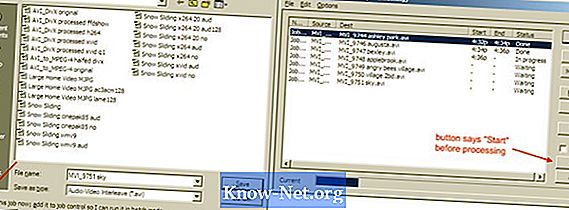
Contenido
- instrucciones
- Rotación con Windows Movie Maker
- Rotación con VirtualDub
- Elegir la compresión correcta
- consejos
- advertencia
- Qué necesitas
Usted ha olvidado que no puede girar su cámara digital de lado cuando está filmando? Tal vez, sólo fuera más fácil equilibrarla de esa manera? Si tiene un ordenador con Windows, puede convertir el vídeo utilizando Windows Movie Maker, un programa gratuito incluido en Windows o utilizando una herramienta más potente y, sin embargo, gratuita, VirtualDub.
instrucciones
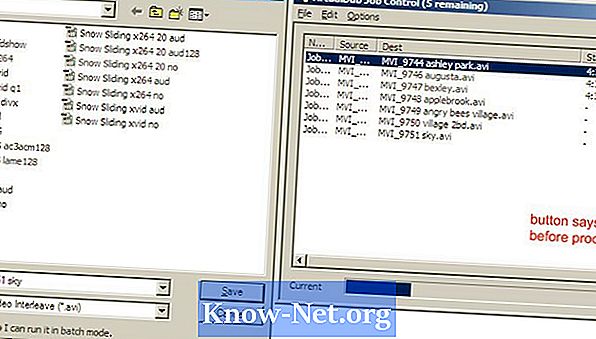
-
Abra Windows Movie Maker. En el panel de tareas, seleccione "Importar vídeo" o en el menú "archivo", seleccione "Importar para colecciones" (Atajo: CTRL + I). Seleccione sus vídeos, que aparecerán debajo del panel de "Colecciones" y arrástrelos a la línea de tiempo de vídeo en la parte inferior de la ventana.
-
Añada el efecto de giro en el panel "Tareas", abra "Editar película" y seleccione "Mostrar efectos de vídeo". Alternativamente, vaya al menú "Herramientas" y seleccione "Efectos de vídeo". Desplácese a "Girar 90º", "Girar 180º" y "Girar 270º", arrastre el efecto deseado para el vídeo en la línea de tiempo. Se percibe que añadir un efecto al clip se convertirá en la estrella azul en la esquina inferior izquierda del vídeo.
-
Vaya a "Guardar película" (Atajo: CTRL + P) y seleccione la carpeta de destino, siguiendo los comandos para guardarlo en el ordenador. Observe que está guardando su película como un archivo de Windows Media Video con extensión .wmv ..
Rotación con Windows Movie Maker
-
Descargue e instale VirtualDub. Cargue su vídeo y vaya al menú "Archivo" y seleccione "Cargar" o arrastre y suelte. A continuación, vaya a "Vídeo" y seleccione "Modo de procesamiento completo". "Compresión", ahora, está disponible debajo de "Vídeo", selecciónela y, en la ventana emergente, elija el códec deseado (ver "Elegir la compresión correcta ").
-
Vaya a la opción "Vídeo", seleccione "Filtros " haga clic en "Agregar ". Dos opciones estarán disponibles para la rotación. "Girar " gira el vídeo 90, 180, o 270 grados. "Girar2 " se convierte en el valor del valor que se escribe.
-
Gira el proceso yendo en "Archivo" y seleccionando "Guardar como AVI " (acceso directo: F7).
-
Si tiene varios vídeos para procesar, cuando esté guardando cada vídeo, haga clic en el cuadro en la parte inferior izquierda de la ventana de salvamento que dice: "No ejecute esta tarea ahora, añada al controlador de tareas ... " guardar el último vídeo vaya en "Archivo", seleccione "Control de Tarea " (atajo: F4) y haga clic en "Inicio " para iniciar el procesamiento.
Rotación con VirtualDub
-
Hacer cualquier cambio en un vídeo, especialmente en sus dimensiones, requiere que vuelva a comprimir el vídeo. Aunque esto ayuda a reducir el tamaño del archivo, también puede afectar la calidad del vídeo. Con VirtualDub, usted tiene muchas opciones de compresión y muchas configuraciones para la calidad y el tamaño de archivo, dependiendo de los códecs que están instalados en su computadora. Códecs diferentes proporcionan varias relaciones calidad / tamaño de archivo; algunos pueden no ser inmediatamente compatibles con otros sistemas. XviD proporciona una buena relación y convierte fácilmente, entonces lo usaremos aquí.
-
Para obtener mejores resultados, acercarse a las propiedades del vídeo original lo máximo posible. Vea estas propiedades en "Archivo" y, a continuación, seleccione "Información de archivo ". Preste mucha atención a la velocidad de datos, dada en kbps.
-
Vaya a "Vídeo", luego "Compresión" y seleccione "Codec XviD MPEG-4 ". Presione el botón "Configurar " para seleccionar la configuración específica. En el caso de una cámara digital estándar, las siguientes configuraciones deben funcionar: - Profile @ Level: Advanced Simple @ L5 - Encoding: Single Pass - Target Quantizer: alrededor de 8.00 a 12.00 (números menores significan mayor calidad y tamaño) - Other Options (botón) - Profile (barra) - Quantization Type: H.263
-
Algunas cámaras graban con audio no comprimido, por lo que el tamaño de los archivos puede ser significativamente reducido codificando el audio como un MP3. Vaya a "Audio", "Modo completo de procesamiento" y seleccione "Compresión. " Seleccione "LAME MP3 " e intente combinar la tasa de muestreo de la fuente original (normalmente 44100 Hz) con una tasa de bits de 96 o 128 kbps.
Elegir la compresión correcta
consejos
- Mientras que Windows Movie Maker puede venir con su computadora y ser más fácil de usar, VirtualDub permite más control sobre el producto final, así como el procesamiento por lotes. En el programa de Windows puede eliminar efectos de vídeo haciendo clic con el botón derecho en la estrella en la esquina inferior izquierda de él. En VirtualDub, cuando se utiliza el filtro "girar2 ", el "Modo de filtrado " afecta en cómo se mezclan los píxeles girados. "Bicubic 4x4 " debe proporcionar una mejor calidad, pero puede tomar más tiempo para procesar.
advertencia
- Cuando se gira vídeos en Windows Movie Maker, es posible que tenga que ajustar el formato de pantalla de su vídeo para que parezca normal durante la reproducción. Por ejemplo, en el Reproductor de Windows Media 10, vaya a "Herramientas Opciones Dispositivos Propiedades ". Ajuste la proporción de los píxeles utilizando el cursor y el cuadro de control hasta que la reproducción parezca correcta. No todos los ordenadores tendrán cada códec. Si alguien se queja de que su vídeo está en blanco o no reproduce, tal vez tenga que descargar el decoder apropiado. Aumentando la calidad de compresión también puede aumentar el tiempo necesario para codificar un vídeo, especialmente para los procesadores
- menos poderosos. Si su archivo tiene una extensión diferente de .avi (por ejemplo:
- mov o .mp4), puede que tenga que instalar AviSynth para cargarlo en VirtualDub. Cree un archivo de texto con la extensión ". Avs ", abra el archivo en el Bloc de notas y escriba el texto de DirectShowSource (
"), Sustituyendo por el camino completo del directorio y el nombre de su vídeo, por ejemplo, D: Video Samples Snow Sliding.mov. A continuación, cargue el archivo .avs en VirtualDub.
Qué necesitas
- Windows Movie Maker (XP versión 5.1 SP3 utilizado a continuación)
- VirtualDub (1.8.5 portable utilizado abajo)
- AviSynth (Cuando está utilizando VirtualDub, si la extensión de su archivo no es ' ". Avi ")
- Códec de vídeo de alta calidad (opcional, tanto XviD
- como x264; ambos son gratuitos)
- Códec de audio mp3 LAME (opcional)


